excel2016设置显示数字以万元单元的方法步骤
时间:2022-10-26 17:35
想必大家都应该知道excel2016吧,你们知道怎么设置显示数字以万元单元吗?不清楚的朋友可以去下文学习一下excel2016设置显示数字以万元单元的方法步骤吧。
excel2016设置显示数字以万元单元的方法步骤
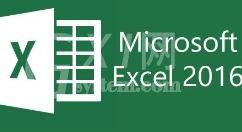
运行excel2016,找到并打开要编辑的表格
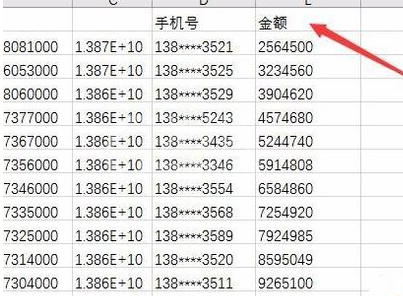
选中要修改的数据,在弹出菜单中点击设置单元格格式菜单项。
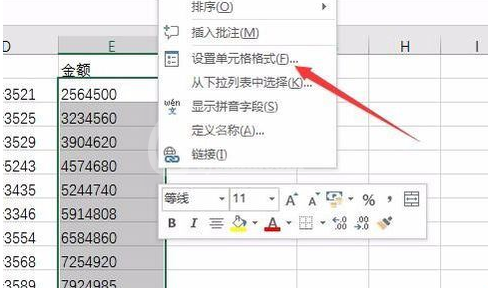
在打开的设置单元格格式窗口中,点击左侧的自定义菜单项。
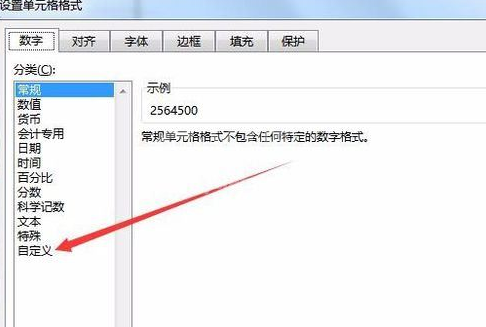
在右侧窗口中找到类型文本框,将该文本框中的文字全部删除。
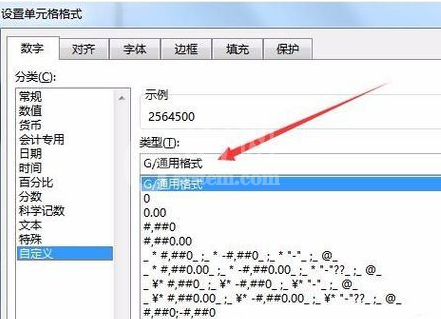
在文本框中输入0!.0,"万",最后点击确定按钮。
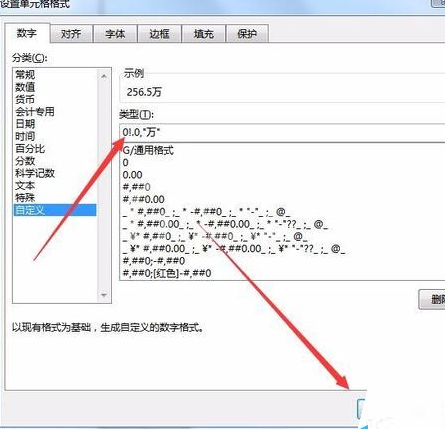
这时回到excel2016的编辑界面,就能看到现在已经显示为以万为单位的数据了。
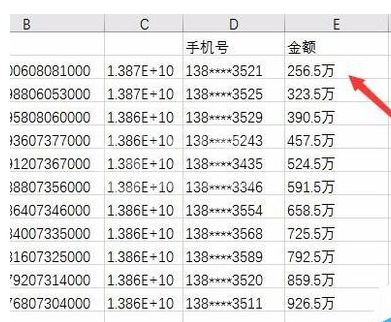
学完本文excel2016设置显示数字以万元单元的方法步骤后,赶紧去试试吧。



























